- Az Apple ID-fiókjának védelme az Ön számára elsődleges, és az Apple többféleképpen is megvédheti.
- Sok felhasználó arról számolt be, hogy nem áll rendelkezésünkre elegendő információ a biztonsági kérdések üzenetének visszaállításához, és ebben a cikkben bemutatjuk, hogyan javíthatja ki.
- Érdekelnek más Mac-cikkek? Mindenképpen nézze meg nálunk dedikált Mac kiadású cikkek.
- Ha többet szeretne megtudni a Mac számítógépekről, látogassa meg oldalunkat Mac Hub további információért.

xTELEPÍTÉS A LETÖLTÉSI FÁJLRA KATTINTVA
- Töltse le a Fortect-et és telepítse a számítógépén.
- Indítsa el az eszköz beolvasási folyamatát hogy keressen olyan sérült fájlokat, amelyek a probléma forrásai.
- Kattintson a jobb gombbal Indítsa el a Javítást így az eszköz elindíthatja a rögzítési algoritmust.
- A Fortect-et letöltötte 0 olvasói ebben a hónapban.
- Fejlett vírusirtó és PUP védelem
- VPN korlátlan titkosított forgalommal
- A lényeges fájlok automatikus biztonsági mentése
- Tisztább segédprogram a Mac számítógép felgyorsításához
- Szülői felügyelet funkció
Biztosítsa Mac számítógépét az Intego segítségével!
Az online fiókok védelme fontos, és ennek egyik módja a biztonsági kérdések, amelyekre csak Ön válaszolhat.
Néha azonban érdemes lehet változtatni ezeken a kérdéseken, majd találkozni a Nincs elegendő információnk a biztonsági kérdések visszaállításához üzenet.
Mai cikkünkben megmutatjuk, hogyan kezeld ezt az üzenetet egyszer s mindenkorra.
Hogyan javíthatom ki, hogy nincs elegendő információnk a biztonsági kérdések üzenetének visszaállításához?
1. Próbáljon meg egy biztonsági e-mail-címmel bejelentkezni
- Menj Apple ID visszaállítási oldal.
- Írja be az Apple azonosítóját.
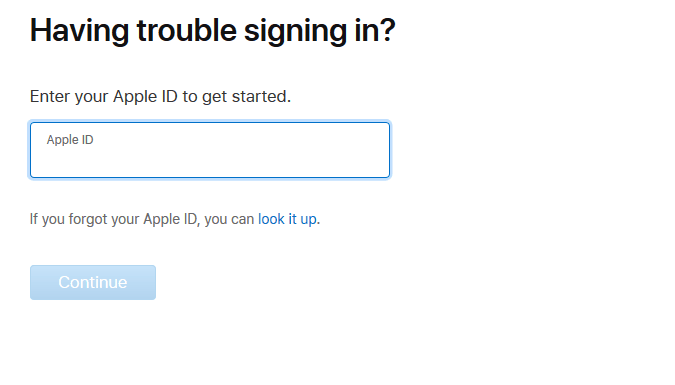
- Most írja be a biztonsági e-mail címét.
- Ha minden rendben van, e-mailben kap egy visszaállító linket a jelszóhoz.
Jegyzet: Ez a módszer akkor működik, ha biztonsági másolatot adott az Apple ID-fiókjához.
2. Keresse fel az Apple támogatási oldalát
- Meglátogatni a Apple ID támogatási oldal.
- Válassza ki régióját, és kövesse a képernyőn megjelenő utasításokat.
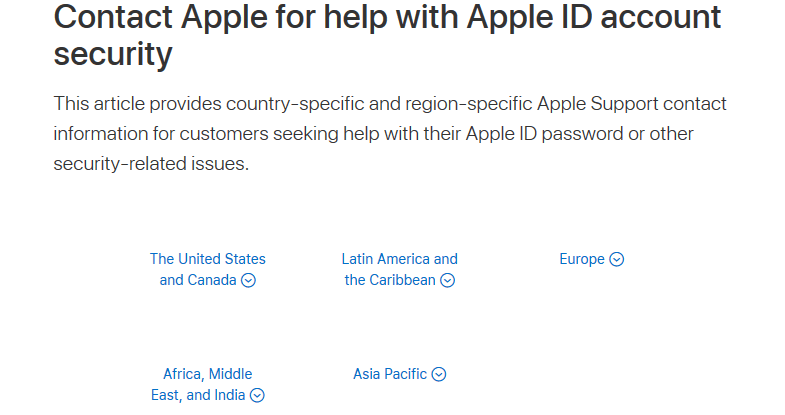
- Most válassza ki Elfelejtette a biztonsági kérdéseket.
- Az Apple támogatási csapata felveszi Önnel a kapcsolatot, és megpróbálja megállapítani személyazonosságát.
Ha sikerül megerősítenie személyazonosságát és igazolnia, hogy ez az Ön fiókja, a támogató személyzet lehetővé teszi, hogy újra bejelentkezzen.
3. Használjon kéttényezős hitelesítést
- Menj Beállítások iOS-eszközén.
- Koppintson a sajátjára Apple azonosító és menj oda Jelszó és biztonság.
- Válassza ki Kéttényezős hitelesítés és fordítsa meg Tovább.
Ezt követően nem kell biztonsági kérdést megadnia. Ne feledje, hogy ez nem biztos, hogy megoldást jelent a fennálló hibára, de ez egy jó gyakorlat a jövőre nézve.
Nincs elegendő információnk a biztonsági kérdések visszaállításához Az üzenet problémás lehet, és mivel ez adminisztrációs probléma, a legjobb, ha felveszi a kapcsolatot az Apple ügyfélszolgálatával, és hagyja, hogy megoldják a problémát.
Sikerült megoldani ezt a problémát? Tudassa velünk az alábbi megjegyzésekben.


![Mi a Premier Opinion Adware és hogyan távolítható el [Mac] • MacTips](/f/2ccb395ce62e8729f7f3595cd42c1741.jpg?width=300&height=460)